【uTools快速搜索下载】uTools软件 v2.4.1 免费版
软件介绍
uTools快速搜索是具有极强实用性的桌面增强效率软件,具有极简、插件化、跨平台等特点,用户们能够通过自由选配丰富的插件来打造自己得心应手的工具集合,同时还能够支持输入、拖拽、自动粘贴等作为输入源,以一键直达想要的应用,极大提升使用效率。
uTools内置了一个呼之即出的输入框 (搜索框),不仅能够快速启动程序,而且还能够满足你日常识别/生成二维码、查看颜色值、字符串编码/解码等各种各样的小需求,并且还支持便利的快捷键,能够使用户更高效地执行各种功能。
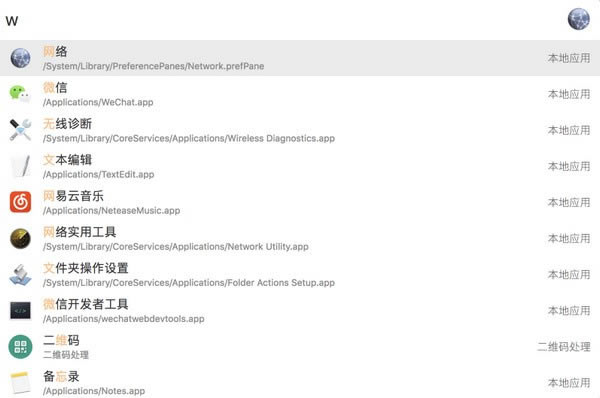
uTools快速搜索特色
1、快速启动
强大的快速启动,比你想象的更加深入。对中文语义的友好支持,首字母检索等。
2、自动识别
uTools支持多种输入源呼出插件,例如:字符输入、文件拖拽、截图粘贴,亦能够自动识别输入内容进入相应插件,如json、时间戳、base64等。
3、数据同步
uTools各插件产生的数据将保存到本地数据库中。为了便于在不同设备之间共享数据,或是预防重装系统造成数据丢失,我们提供云端数据备份同步服务,登录后可一键开启。
4、高度自由
uTools 一切皆插件的设计,可以允许你高度自由的定义自己的开发工具,现在你也可以扩展第三方插件或者开发属于自己的插件。
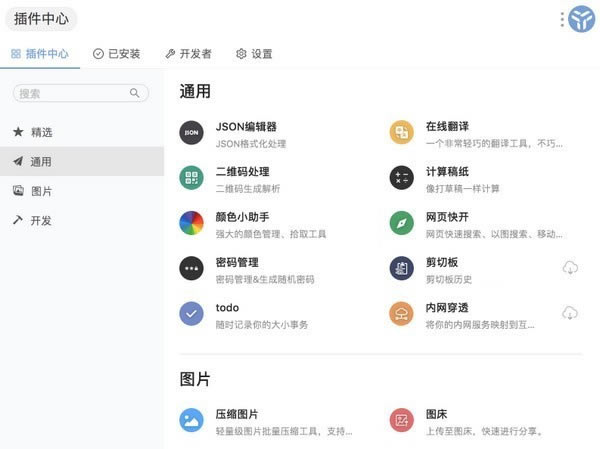
uTools快速搜索功能
1、快速启动应用 / 查找系统设置
uTools(应用搜索工具)官方版作为 uTools 的内置插件,支持你将 uTools 变成一个「快速启动」应用,输入应用程序或控制面板选项的名称,它就能快速帮你找出来,一键完成程序的快捷启动。
uTools 很贴心地对中文做了特别优化,支持拼音、拼音首字母、英文、英文驼峰搜索。总之,你只要还记得一个大概的名字,直接输入基本都能找到,可以大大提高启动程序的效率。
2、极速搜索硬盘文件 (Windows 用户专属)
Everything能让用户在 1 秒内从数百 GB 的硬盘中快速搜索到需要的文件。该插件以 Everything 作为内核进行扩展,UI 界面和操作体验更佳,还增加中文搜索的支持,可以让 uTools 的文件搜索功能变得极其高速强大!
3、在线翻译
基于 uTools 的便捷性,你可以随意复制,实时翻译、纠错、朗读。
4、ToDo 待办清单
可以快速呼出的 Todo 待办事项清单,随时记录你的大小事务,手无需离开键盘。(对 VIM 党特别友好)
5、编码小助手
无论是开发者还是学习编程的爱好者,都经常遇到需要对各类字符串进行编码的情况。uTools 的编码小助手插件包含了 时间戳转换、uuid、hash加密、base64、进制转换等功能,还提供有一个强大的正则编辑器,可以大大提高大家写代码的效率。
6、JSON 编辑器
JSON 格式文本在 WEB 开发中经常能遇到,而且文本往往是被压缩的,里面的中文还可能被编码,用肉眼很难直接理解。
这时你只需要先复制 json 字符串,然后用快捷键呼出 uTools (软件会自动识别出最近 3 秒内新复制的 JSON 内容,并自动帮你粘贴)
然后 json 编辑器插件就会帮你格式化、着色高亮、并转换中文编码,让你直观地查看 JSON 数据(如上图)。它还提供一个小输入框,可以用 js 语法进一步过滤或提取 json 片段。
uTools插件系统
启动已安装的程序仅仅是最基础的功能,uTools 最大的特点就是拥有强大的插件系统。
现在已有 400+ 的插件供你选择,每个插件解决一个具体场景的问题,简洁美观、即用即走。
输入 插件市场 进入插件管理,你就可以根据自己的需求挑选安装,组合成自己最称手的工具集合,为各种日常操作提供便利,不断产生的新插件,也将为你带来无限可能。
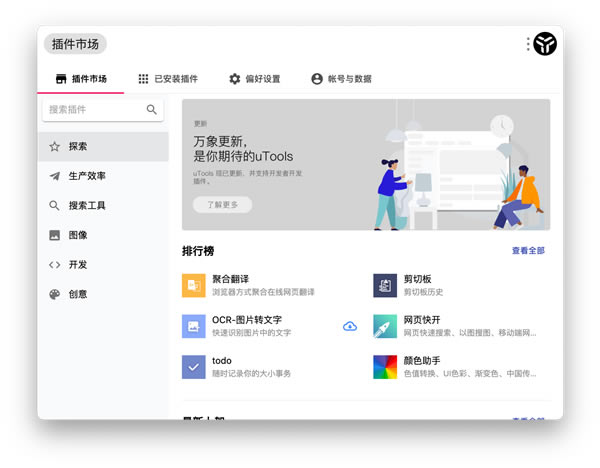
uTools超级面板介绍
可以通过鼠标右键/中键(可配置),快速打开 uTools 超级面板,uTools 会根据当前选择的内容(文本、截图、文件、文件夹)自动匹配已安装的插件供你选择。与平时使用右键类似的习惯,uTools 超级面板却能为你带来完全不一样的内容及体验。
针对英文,还提供单词词典和整句翻译功能。
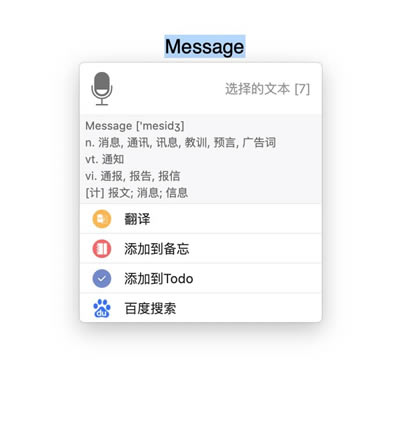
uTools全局快捷键
uTools 已经可以快速的辅助你解决一些小场景的问题,但是在使用很频繁的一些场景,合理的使用全局快捷键可以一键直达,快上加快。
首先,你需要在「 setting 」中配置全局快捷键,事例如下图:
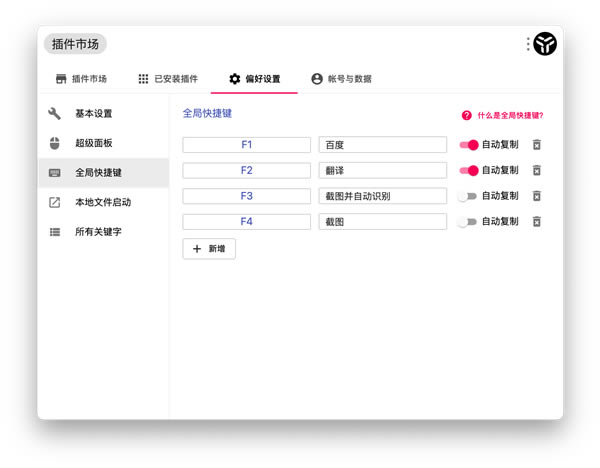
设置 F1 为「百度」功能,按 F1 将打开插件,如果启用『自动复制』,将自动打开浏览器搜索当前选中的内容。
设置 F2 为「翻译」功能,当复制一段文本后,在5秒内按 F2 直接翻译复制的文本。
设置 F3 为「截图并自动识别」功能,将调用系统截图,完成截图后,进入插件自动识别图片中的文字。
设置 F4 为「截图」功能,将调用系统截图。
uTools使用效率提升技巧
一、多源输入、模糊搜索
uTools 的主输入框不仅可以输入文本,也可以粘贴图片、截图、文件。针对不同的输入源 uTools 智能匹配了不同的插件功能,当然,前提是我们已经安装了各式各样趁手的插件

在主输入框输入文本的时候,uTools 支持中文拼音首字母/英文大写首字母搜索匹配,例如:打开蓝牙设置,输入 ly 回车 ,打开chrome 浏览器,键入gc 回车,就是这么简单、枯燥且智能。
打开打印机 dyj 、扫描仪 smy 、网络设置 wl 、系统控制面板 kzmb 等,都是一样的套路,键入首字母回车。有了 uTools ,再也不需要从「开始菜单」俄罗斯套娃一般,找这些系统设置项的所在啦!
另外,所有的插件也支持首字母启动哦。
二、esc:一键退出/清除
使用 uTools 时,无论是在主输入框,还是已经进入插件,按下 esc ,快速退出当前界面或返回上级界面;无论在输入框键入了什么内容,esc 一下,输入框秒清空,答应我不要再狂敲删除键了。
三、全局快捷键
「全局快捷键」同样是针对个人常用、高频插件场景的自定义功能,以最快捷的姿势使用自主设置的特定功能。具体的键位设置,可以参考下图:
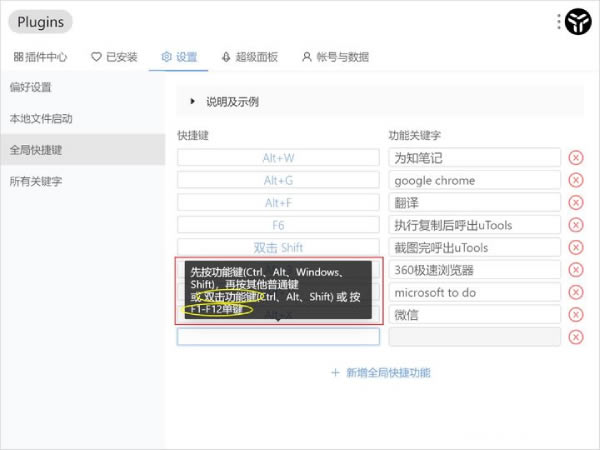
设置好后,以小编的「全局快捷键」为例:
按下 Alt + W ,直接打开软件“为知笔记”;
复制英文,按下 Alt + F,自动执行翻译。
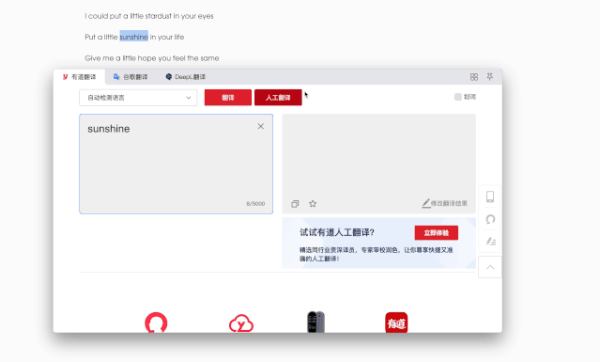
开启“数据端备份&多端同步”增值服务后,即使在多台设备使用,也不需要一台台来设置「全局快捷键」,账号登录后,「全局快捷键」将多端同步。
四、自动粘贴
支持在设定时间内,复制的内容自动粘贴到输入框。省去了手工粘贴的步骤,操作变得很轻松:先复制,5秒内呼出 uTools ,就这样。
上文提到过使用「全局快捷键」Alt + F 自动执行翻译,也是配合了自动粘贴的特性。
自动粘贴响应时间默认为5秒,大家也可以根据自身的使用习惯进行调整。
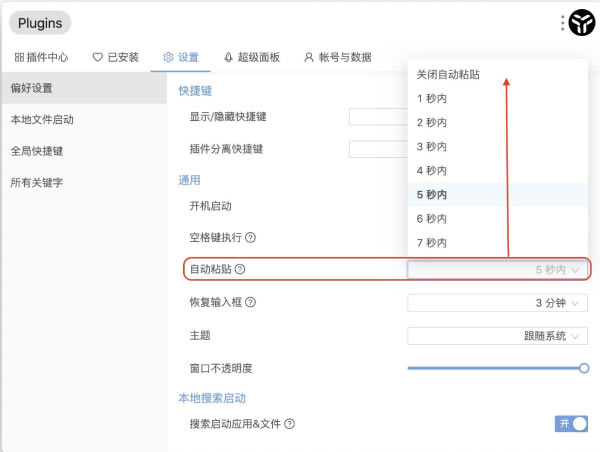
uTools操作说明
1、搜索功能
支持中文拼音首字母
支持中文拼音
支持英文首字母
使用插件管理功能示例#
在搜索框中输入 插件管理 Plugins
或者输入拼音首字母 cjgl
或者输入拼音 chajianguanli
按 Tab 回车 空格 键直接进入
2、离开uTools
鼠标点击其他区域(uTools失去焦点时自动隐藏)
或再按一次唤起快捷键
3、退出插件
主输入框按 回删 键即可退出
或macOS 退出快捷键 Command + W (默认快捷键)
或Windows 退出快捷键 Ctrl + W (默认快捷键)
4、多任务
支持你在启用一个插件的时候通过快捷方式与搜索条分离窗口,这可以让你再次搜索使用其他功能或暂存记录你要的功能
进入插件后按快捷键
macOS:
Command + N
Windows:
Ctrl + N
5、多指令
软件的搜索条支持输入特定内容快速触发特定功能如:
功能触发需要安装对应功能插件
在搜索条输入一个JSON字符串{"u": "tools"} 回车或空格即可唤起JSON编辑器并处理你输入的内容
在搜索条输入一个时间戳1535462655 回车空格即可处理这个数据并以多种形式展现,快速获取你所需数据
从Web或者文件系统拖入图片或文件 到搜索条中,可以对图片进行编码或获取文件hash,如图中包含二维码还可快速对二维码进行识别及编辑
从剪切板黏贴图片或文件 到搜索条中,可以对图片进行编码或获取文件hash,如图中包含二维码还可快速对二维码进行识别及编辑
6、数据同步
软件的数据同步功能可以在多台终端上互相同步所需数据
该功能需要插件支持
在搜索条输入设置 后打开偏好设置
登陆账号并绑定邮箱后即可开启数据同步功能
此时需要同步数据的插件数据会无缝进行同步
7、自定义指令
可以允许你设置任意快捷方式绑定功能插件,方便快速唤起功能,使用更直接
在搜索条输入设置 后打开偏好设置
新建全局功能快捷键
在 快捷键 设置快捷键 如 Shift + A
在 指令 设置指令,如JSON
按下快捷键后即可快速呼出JSON编辑器
……
【uTools快速搜索下载】uTools软件 v2.4.1 免费版 >>本地高速下载
>>本地下载